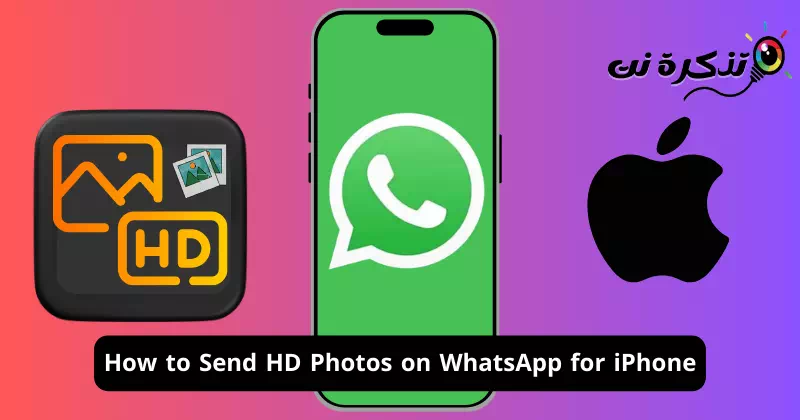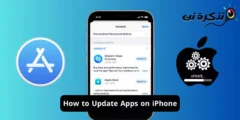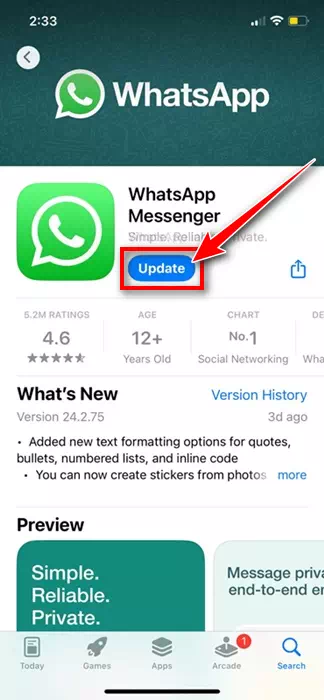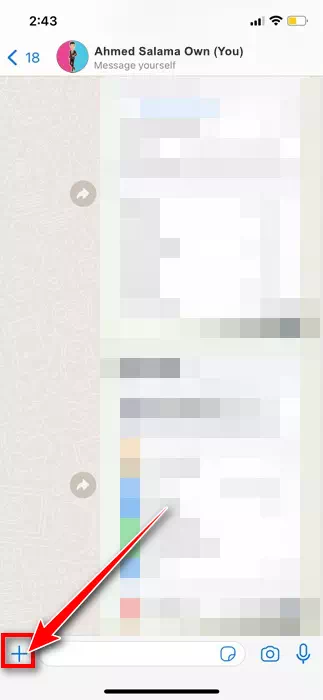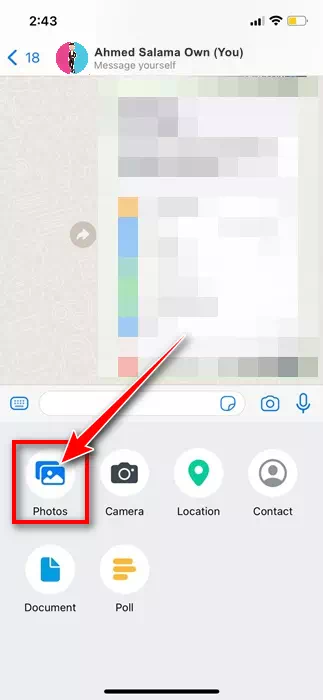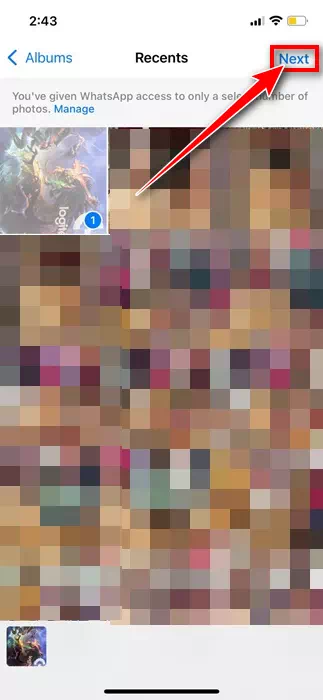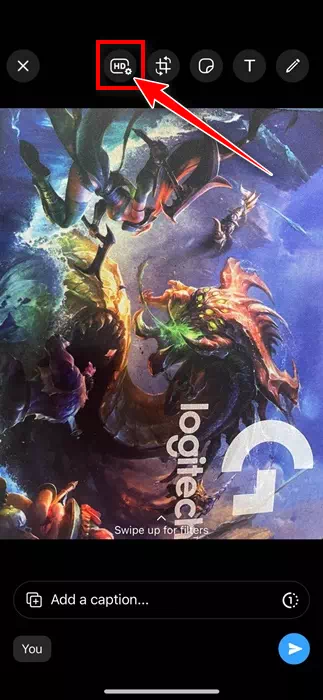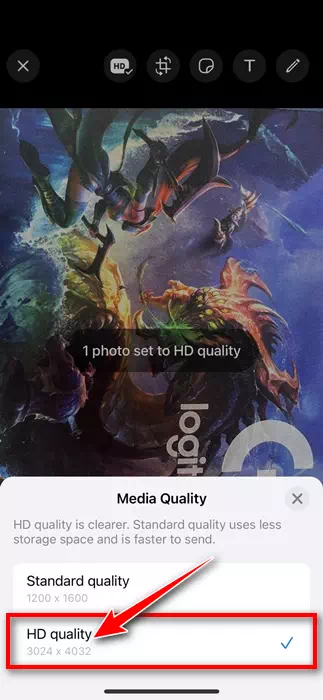आपल्या सर्वांना माहित आहे की, फोटो आणि व्हिडिओ घेण्यासाठी iPhones हा एक उत्तम स्मार्टफोन आहे. उत्तम कॅमेरा कॉन्फिगरेशनमुळे, आम्ही अनेकदा गरजेपेक्षा जास्त फोटो घेतो.
त्यानंतर, आम्ही त्या प्रतिमा इतर उपकरणांवर हस्तांतरित करण्याचे किंवा इतर वापरकर्त्यांना पाठवण्याचे मार्ग शोधतो. दुसऱ्याला फोटो पाठवण्याचा सर्वोत्तम आणि सोपा मार्ग म्हणजे WhatsApp. व्हॉट्सॲपमध्ये, तुम्हाला ज्या व्यक्तीला फोटो पाठवायचे आहेत त्याचे चॅट उघडावे लागेल, फोटो निवडा आणि नंतर "पाठवा" बटणावर क्लिक करा.
प्रक्रिया इथेच संपते; दुसऱ्या वापरकर्त्याने व्हॉट्सॲप उघडून फोटो पाहावेत. त्यांच्या WhatsApp खात्यावर ऑटो डाउनलोड सक्षम असल्यास, प्रतिमा त्यांच्या फोनवर डाउनलोड केल्या जातील. ही प्रक्रिया सोपी वाटत असली तरी यात काही अडचणी आहेत.
प्रथम, तुम्ही WhatsApp द्वारे पाठवलेली प्रतिमा फाइल आकार कमी करण्यासाठी संकुचित केली जाते. कॉम्प्रेशनमुळे तुमच्या फोटोंची गुणवत्ता कमी होते. याचा अर्थ असा की तुम्ही ज्या लोकांना फोटो पाठवले आहेत त्यांना एक संकुचित आवृत्ती मिळेल आणि ती मूळ गुणवत्तेत नसेल.
आयफोनसाठी व्हॉट्सॲपवर उच्च रिझोल्यूशनचे फोटो कसे पाठवायचे?
इमेज कम्प्रेशनच्या समस्यांना सामोरे जाण्यासाठी, व्हाट्सएपने काही महिन्यांपूर्वी एक अपडेट जारी केले जे कमी-गुणवत्तेचे मीडिया शेअर करण्याच्या मर्यादांना संबोधित करते. iPhone साठी WhatsApp मध्ये एक “HD गुणवत्ता” पर्याय आहे जो वापरकर्त्यांना उच्च गुणवत्तेत फोटो आणि व्हिडिओ पाठवू देतो.
हे लक्षात घेणे महत्त्वाचे आहे की WhatsApp मधील HD गुणवत्ता तुम्हाला उच्च रिझोल्यूशनमध्ये फोटो आणि व्हिडिओ शेअर करण्याची परवानगी देते, परंतु काही कॉम्प्रेशन अजूनही लागू आहे.
iPhone साठी WhatsApp वरील नवीन HD गुणवत्ता 3024 x 4032 च्या रिझोल्यूशनच्या समतुल्य आहे, जी 920 x 1280 च्या मागील कमाल इमेज रिझोल्यूशनपेक्षा चांगली आहे. व्हिडिओ 1280 x 718 ऐवजी 848 x 476 च्या रिझोल्यूशनवर पाठवले जातात.
गुणवत्ता न गमावता iPhone साठी WhatsApp वर फोटो पाठवा
आता तुम्हाला माहित आहे की WhatsApp वर HD फोटो आणि व्हिडिओ काय आहेत आणि ते काय करते, तुम्हाला कदाचित iPhone साठी WhatsApp वर उच्च-गुणवत्तेचे फोटो आणि व्हिडिओ पाठवण्यात स्वारस्य असेल. iPhone वर WhatsApp द्वारे उच्च-गुणवत्तेचे फोटो कसे पाठवायचे ते येथे आहे.
- तुम्ही सुरुवात करण्यापूर्वी, Apple ॲप स्टोअर उघडा आणि iPhone साठी WhatsApp ॲप अपडेट करा.
व्हॉट्सॲप ऍप्लिकेशन अपडेट करा - ॲप अपडेट झाल्यावर ते लाँच करा.
- आता तुम्हाला ज्या चॅटवर HD प्रतिमा पाठवायची आहेत ते निवडा.
- त्यानंतर, बटण दाबा (+) चॅट फील्डमध्ये.
+ बटण दाबा - दिसत असलेल्या सूचीमध्ये, चित्रे निवडा.
फोटो निवडा - आता तुम्हाला चॅटमध्ये पाठवायचे फोटो निवडा. एकदा निवडल्यानंतर, पुढील बटण दाबा.
पुढील बटणावर क्लिक करा - शीर्षस्थानी, तुम्हाला एक बटण दिसेल HD. बटणावर क्लिक करा HD.
उच्च रिझोल्यूशन - पुढे, इमेज क्वालिटी प्रॉम्प्टमध्ये, HD गुणवत्ता निवडा आणि सबमिट बटण दाबा.
एचडी गुणवत्ता
बस एवढेच! हे तुमच्या व्हॉट्सॲप चॅटवर उच्च रिझोल्यूशनच्या प्रतिमा पाठवेल. HD गुणवत्तेवर सेट केलेल्या प्रतिमांना HD टॅग असेल.
व्हॉट्सॲप एचडी इमेज कसे सेव्ह करावे?
आयफोनवर व्हाट्सएप एचडी फोटो पाठवणे खूप सोपे असले तरी, तुमच्या मित्राने तुमच्यासोबत एचडी फोटो शेअर केले आणि फोटो ॲप किंवा कॅमेरा रोलमध्ये फोटो दिसत नसल्यास काय?
खरं तर, WhatsApp द्वारे पाठवलेल्या उच्च-रिझोल्यूशन प्रतिमा WhatsApp च्या स्वयंचलित मीडिया डाउनलोड नियमांचे पालन करत नाहीत. म्हणून, तुम्हाला तुमच्या फोनवर उच्च-रिझोल्यूशन प्रतिमा मॅन्युअली सेव्ह करणे आवश्यक आहे.
iPhone साठी WhatsApp वर हाय-रिझोल्युशन इमेज सेव्ह करण्यासाठी, तुम्हाला मिळालेल्या इमेज उघडा आणि शेअर बटणावर टॅप करा. सामायिक करा मेनूमध्ये, जतन करा वर टॅप करा.
तर, हे मार्गदर्शक iPhone साठी WhatsApp वर HD फोटो आणि व्हिडिओ पाठवण्याबद्दल आहे. तुम्ही वैशिष्ट्य वापरण्यास अक्षम असल्यास किंवा अधिक मदतीची आवश्यकता असल्यास, आम्हाला खालील टिप्पण्यांमध्ये कळवा.